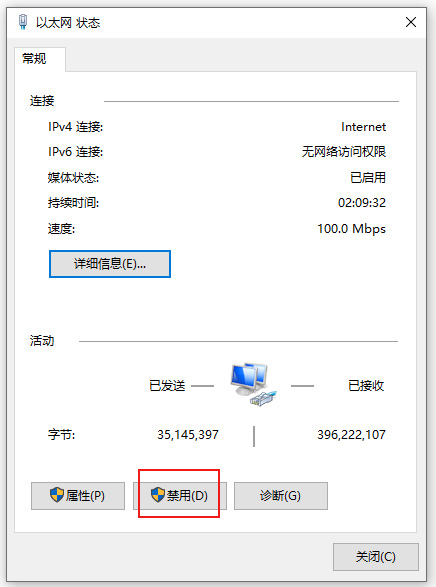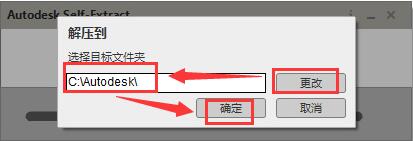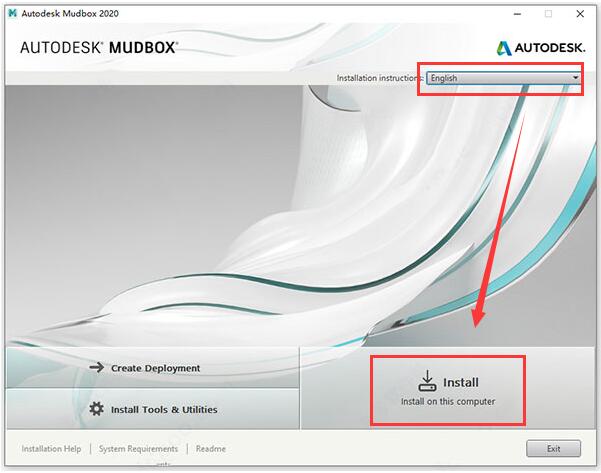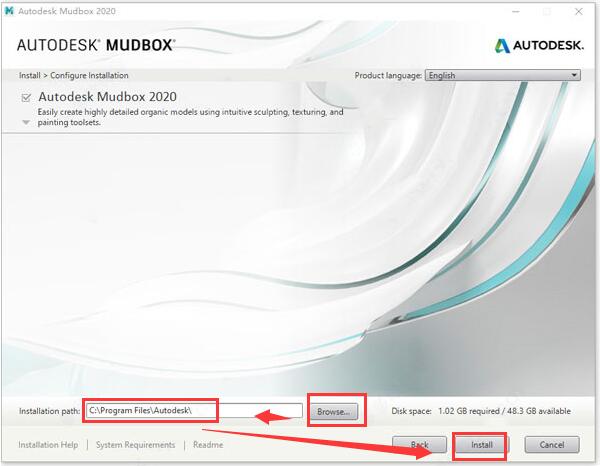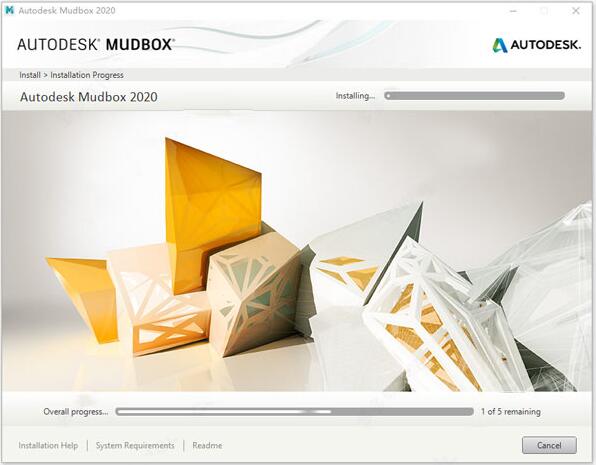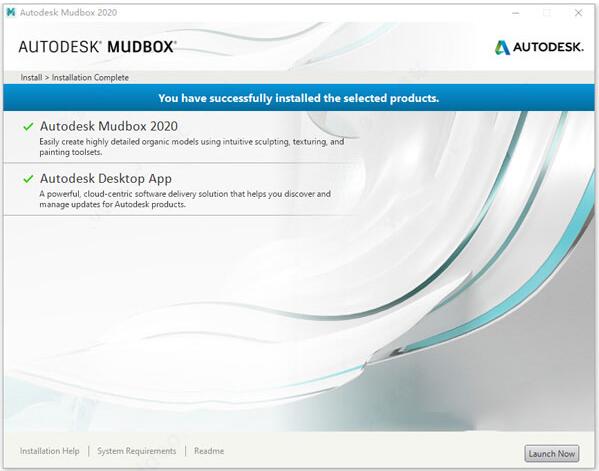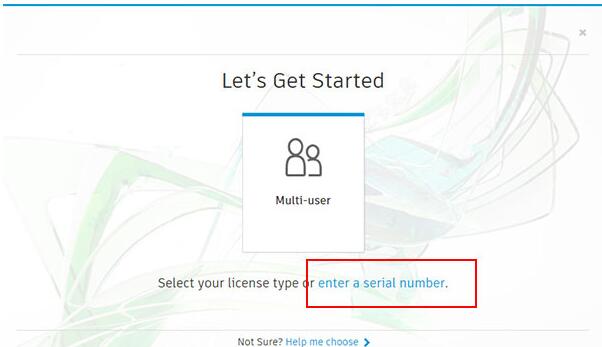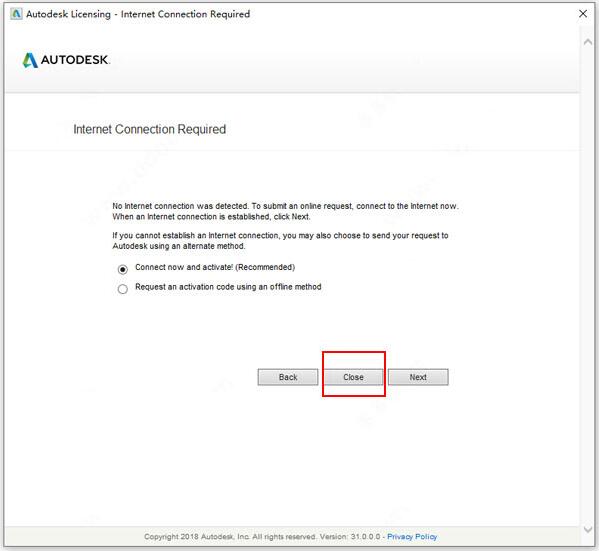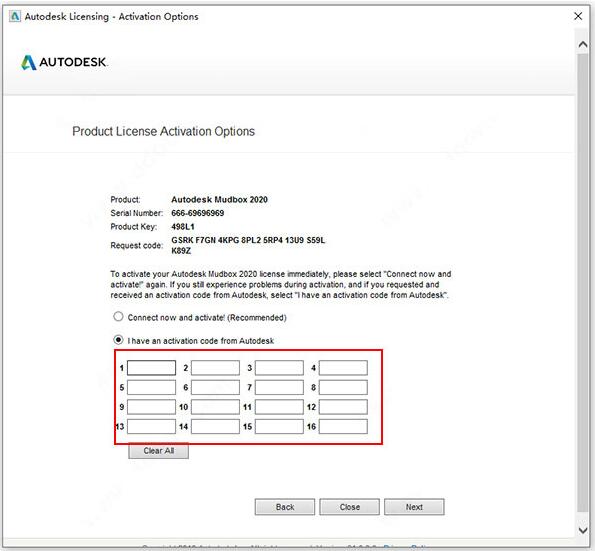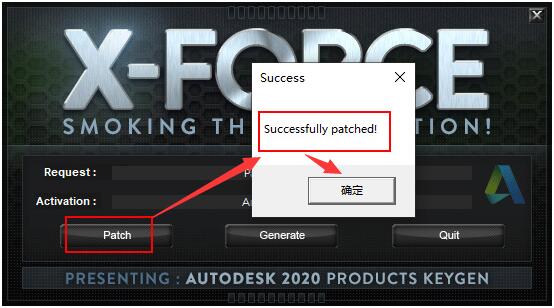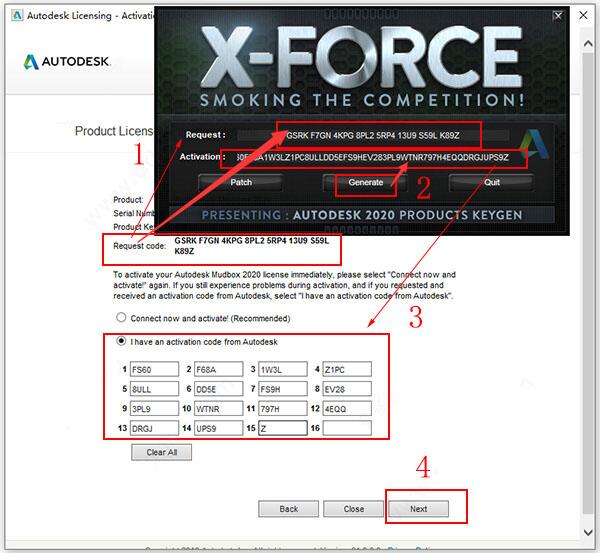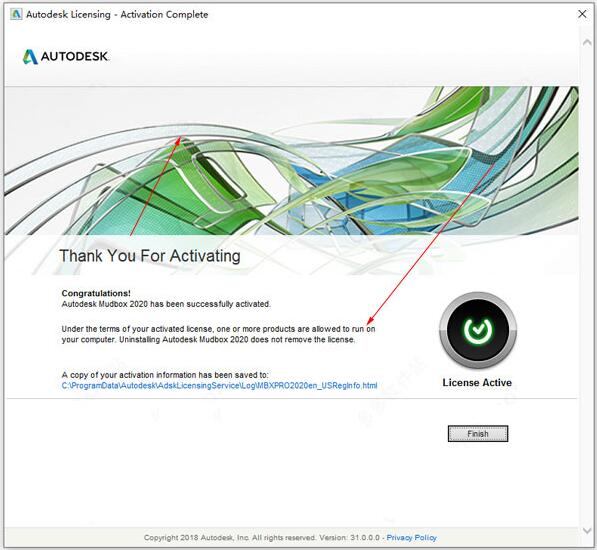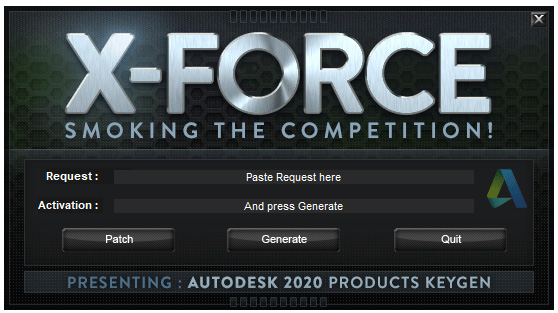Autodesk Mudbox2020如何安装和激活?Mudbox2020新功能和改进了哪些?Mudbox2020如何使用?Mudbox2020是3D数字绘画和雕刻软件,内置三维设计工具,让用户创建3D角色、环境更快,软件界面直观,用户操作起来更方便。下面来看看Mudbox2020如何激活和使用。
Mudbox2020是什么
Mudbox2020是一款autodesk公司发布的最专业的3d数字绘画和雕刻软件,提供了高性能的环境和专业品质的工具,可以帮助设计人员以更少时间创建高度逼真的三维角色、引人入胜的环境、详细的道具和极具吸引力的概念设计,可以让用户轻松创建可立即投入生产的三维数字艺术作品。
Mudbox2020软件提供了强大的三维设计技术和丰富的工具,包括先进的etopology工具,运用3d技术轻松帮助用户创建高度精细的3D几何和纹理,流畅的基于笔刷的工作流程,获得有效的基于画笔的多边形和纹理工作流程让用户在雕刻模型时更加快捷简单。
Mudbox2020结合了直观的用户界面和一套高性能的创作工具,使三维建模专业人员能够快速轻松地制作高度箱底的有机和无机三维资产,能够满足电影、游戏开发、设计和可视化行业的专业建模人员的需求。
Mudbox2020功能进行了更新和升级,比如Mudbox现在可以直接与Autodesk Flame交换模型信息,用户可以使用文件——发送到Flame,从而在Mudbox和Flame之间创建数据链接。同时修复了Retopologize将使Mudbox崩溃的问题,修复选择预设的瓷器材质可能导致软件崩溃的问题,从而大幅度的提高用户的工作效率。
Mudbox2020如何安装和激活
首先将网络断开,你可以拨了网线或者禁用网络,这一步很重要,关键到是否可以成功激活。
1、下载解压,得到Mudbox2020原程序、crack注册机;
2、首先双击文件“Autodesk_MBX_2020_ML_Windows_64bit_dlm.sfx.exe”开始解压安装;记住安装目录,建议不要安装在系统盘C盘,D、E、F盘可以任意选择安装
3、没有中文,默认选择英文;
4、接受条款后,修改安装地址后,开始安装;
5、耐心等待软件安装完成;
6、软件成功安装;
7、打开软件,选择enter a serial number;
8、弹出激活提示,试用期为30天,点击activate开始激活;
9、输入Mudbox2020产品序列号【666-69696969, 667-98989898, 400-45454545】任意一组,产品密钥【498L1】
10、这一步直接点击关闭,重新打开Mudbox2020软件;
11、重新打开后,选择我具有autodesk提供的激活码;
12、这时以管理员身份运行软件包中的注册机文件“xf-adesk20_v2.exe”,点patch按纽弹出“successfully patched”;
13、再将申请号复制到注册机request中,再点击generate得到激活码,最后将激活码复制到软件注册框中,最后点下一步;
14、成功激活,以上就是autodesk Mudbox 2020破解版的详细安装教程,希望对用户有帮助。
Mudbox2020使用说明
1、创建并选择一个选择集
您可以为模型创建一组选定的组件,以便稍后可以快速选择各个项目。例如,可以为模型的特定区域中的面创建选择集,以便在工作时可以反复冻结和解冻它们。选择集可让您将该区域定义为自定义选择。
此外,如果在导入Mudbox之前将多个多边形网格合并到一个模型中,则可能很难选择各种组件。通过创建选择集,您可以轻松地在Mudbox中选择组合模型上的那些区域。
注意:在AutodeskMaya中,选择集称为“快速选择集”,可以与.fbx或.obj文件一起导出。Autodesk3dsMax将这些称为选择集。要从Maya导出模型时保留快速选择集,请选择“文件”》“导出选择”。将“文件类型”设置为OBJexport并打开“组的文件类型特定选项”,然后单击“导出选择”。使用FBX导出时,Mudbox不会导出选择集。有关从Maya导入模型的更多信息,请参见从Maya导入模型。
在Mudbox中,选择集出现在“对象列表”中,并与模型一起保存为.mud文件的一部分。
在3D视图中,使用“对象”或“面”选择工具在模型中选择要包含在选择集中的组件。
从主菜单中,选择创建》选择集。
在出现的窗口中输入选择集的名称,然后单击“确定”。
选择集出现在“对象列表”中的项目列表中。
要选择选择集,请在“对象列表”中单击其名称。
2、吃基本的紫外线
您可以自动为模型生成基本UV,而无需花费大量时间进行设置。这为您提供了一组快速的UV以开始绘画,并可以选择稍后将涂料层转移到具有更高质量UV的网格中。
创建基本UV。
确保所需的网格处于活动状态。
选择“UV和贴图”》“创建UV”。
如果网格没有现有的UV,则Mudbox会在级别0上为网格创建UV,并为其他任何级别重新创建UV。
如果网格具有现有UV,则会出现一个对话框,让您选择是替换现有UV还是取消操作。
如果为PTEX绘画设置了网格,则无法自动创建UV,并且会出现一条临时消息,指示未进行任何更改。
注意:如果在使用从网格自动生成的UV时出现绘画瑕疵,请尝试在重新创建UV之前暂时增加“平铺计数”并减小“首选项”中的“出血”值。或者,将网格导出到诸如Maya或3dsMax的程序,然后在其中生成UV。”
3、曲线
Mudbox中有两种类型的曲线。3D曲线直接绘制在模型表面上,并在缩放,滚动或以其他方式更改场景透视时与模型保持一致。2D曲线绘制在视图平面上(就像在模型前面的玻璃上绘制),在您调整视图时它们会保持在原位。
两种类型的曲线都可用于引导雕刻和绘画笔触,但是只能使用模型表面上的3D曲线来创建网格。
您可以通过使用“创建曲线”工具徒手画图或使用一组预定义的曲线形状来创建曲线。绘制的曲线主要用作其他操作的指导,既可以作为创建新网格的基础,也可以作为创建受控的绘画或雕刻笔触的基础。
4、删除面孔
注意:仅当网格具有单个层次且没有造型层时,才可以删除面。在尝试从基本级别删除面之前,必须删除任何更高的细分级别。为此,显示最低细分级别,然后选择“网格”》“删除最高级别”,直到只有基本级别为止。
在“选择/移动工具”托盘上选择“面”工具。
在要删除的网格上选择面。
按Delete键或选择Edit》DeleteSelected。
提示:您可以使用“渲染选定项”首选项(在“首选项”窗口的“渲染首选项”部分中)设置选定的面孔是否显示带有柔和的衰减。
5、删除物件
删除单个模型
请执行以下任一操作:
右键单击场景或“对象列表”中的模型,然后从出现的菜单中选择“删除对象”。
使用“选择对象”工具(从“选择/移动工具”托盘中)选择模型,然后按Delete键。
Mudbox删除选定的(或活动的)模型。
删除多个模型
执行以下任一操作,以选择要删除的所有对象:
从“选择/移动工具”托盘中,单击“对象”工具,然后单击以选择要从场景中删除的所有对象。
在“对象列表”中,按住Shift的同时单击或按住Ctrl的同时单击所需的所有对象。
请执行以下任一操作:
按Delete键。
右键单击任何选定的模型,然后从出现的菜单中选择“删除对象”。
所有选定的对象将从场景中删除。
6、复制模型
复制网格可让您快速创建一组相似的对象,基于原始形状紧密创建碰撞对象,或在继续雕刻时的任何时间点对网格进行快照。复制然后翻转网格,可以轻松创建对称的对象对(例如手套,靴子等)。
请执行以下任一操作:
选择编辑》复制。
这将复制所有选定的网格。如果未选择任何网格,它将复制活动网格。
右键单击模型,然后选择“复制对象”。
Mudbox在相同位置创建模型的副本,然后自动选择副本。由于新网格最初与原始网格完全重叠,因此最初看不到副本。
要查看重复的网格,请执行以下任一操作:
选择“翻译”工具并翻译重复的对象,以使其不直接显示在原始对象的顶部。(请参阅选择和移动项目。)
翻转网格(例如,使用“网格”》“翻转网格”》“围绕局部Y”),以使其显示为原始对象的镜像对象。(请参阅翻转模型。)
7、将面复制为新网格
使用“网格”》“复制选定的面”从现有网格中快速创建新的网格。
将面复制为新的网格
加载要从中提取新网格的源模型,并按以下步骤进行准备:
显示适合成为新网格基础层的细分层。
提取新网格时,Mudbox会使用源网格的当前细分级别作为新网格的基础级别。要提取最基本的网格,请从可能的最低细分级别的源网格开始。
显示要包含在新网格中的所有造型层。
在源网格上显示的任何雕刻都会复制到提取的网格上,但单独的雕刻层不会复制。
选择要提取为新网格的面(或选择多边形岛)。
选择“网格”》“复制所选面”。
Mudbox会根据所选面提取新的基础网格并将其直接放置在现有网格的顶部。(在“选择/移动工具”托盘中选择“平移”工具以将新网格移动到可以看到的位置。)
在“对象列表”中,新网格以原始网格以及后缀_extracted命名。新网格物体与原始网格物体共享一种材质,因此,在新网格物体上可见的任何颜料也都可见。
Mudbox功能特点
1、使用Mudbox创建漂亮的角色和环境:雕刻和绘制非常详细的3D几何图形和纹理。Mudbox3D数字雕刻和纹理绘画软件为您提供了直观的触觉工具集。
2、数字雕刻工具:使用基于实际雕刻技术的直观数字工具集,创建高度详细的3D角色和环境。
3、直接在3D模型上绘画:跨多个渠道直接在3D资源上绘画。
4、先进的拓扑工具:根据扫描,导入或雕刻的数据创建干净的,生产质量的网格。
5、动态镶嵌:使用艺术家友好的基于相机的工作流程,仅在需要网格的区域中添加分辨率。
6、工具整合:在Mudbox和其他软件之间移动模型。
7、纹理烘烤:烘焙法线贴图,位移贴图和环境光遮挡图。
8、Maya互操作性:导入和导出Ptex和多个UV纹理。
9、流畅的基于笔刷的工作流程:获得有效的基于画笔的多边形和纹理工作流程。
Mudbox2020新功能和改进
新增功能:Send to Flame
Mudbox现在可以直接与Autodesk Flame交换模型信息。使用“ 文件” 》“ 发送到Flame”在Mudbox和Flame之间创建数据链接。创建后,此链接将支持迭代的往返工作流:从Flame中的场景开始,将几何图形导出到Mudbox中以添加雕刻细节,然后将其合并回原始场景。
修复的问题
1、编辑/网格操作:修复Retopologize将使Mudbox崩溃问题
2、材质/灯:修复选择预设的瓷器材质可能导致Mudbox崩溃
以上就是Mudbox2020安装、激活、使用图文教程。Mudbox2020新增功能就是可以和Autodesk flame交换模型。Mudbox是Autodesk旗下软件,安装和激活步骤和Autodesk旗下其他软件如AutoCAD、Maya类似。如果你的电脑里装有Autodesk其他软件,那么在激活过程中可能会失败,原因是激活信息混淆。关注教程之家,解锁更多软件教程。